VPN คืออะไร ข้อดีและข้อเสียของ VPN เครือข่ายส่วนตัวเสมือน

VPN คืออะไร มีข้อดีข้อเสียอะไรบ้าง? มาพูดคุยกับ WebTech360 เกี่ยวกับนิยามของ VPN และวิธีนำโมเดลและระบบนี้ไปใช้ในการทำงาน
นับตั้งแต่มีการเปิดตัว Windows Recall ก็ถูก Microsoft พิจารณาเสมอว่าเป็น "อาวุธสำคัญ" ในการโน้มน้าวให้ผู้ใช้อัพเกรดเป็นพีซีรุ่น Copilot+ รุ่นใหม่ และยังเป็นหนึ่งในฟีเจอร์ Windows ที่มีการถกเถียงกันมากที่สุดในช่วงหลายปีที่ผ่านมาอีกด้วย
โดยเฉพาะอย่างยิ่ง Windows Recall จะใช้ AI เพื่อ "อ่าน" และบันทึกทุกสิ่งทุกอย่างที่แสดงบนหน้าจอเป็นชุดภาพหน้าจออย่างต่อเนื่อง ช่วยให้ผู้ใช้สามารถค้นหาช่วงเวลาใด ๆ ที่เคยเปิดบนคอมพิวเตอร์ได้
หากคุณสนใจ Recall กำลังเปิดตัวให้กับผู้ใช้ใน Windows Insider Release Preview Channel แล้ว
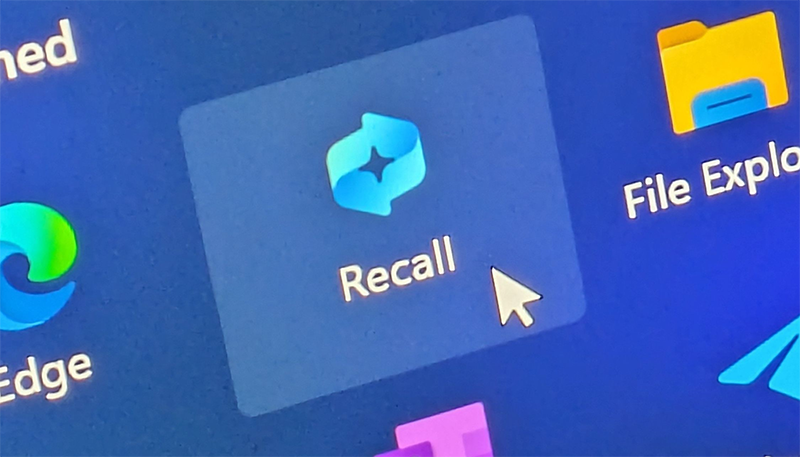
คุณอาจเคยได้ยินเกี่ยวกับ Recall มากมายนับตั้งแต่ Microsoft ประกาศฟีเจอร์นี้เมื่อปีที่แล้ว เพราะมันเป็นประเด็นที่พูดถึงกันมาก Mark Hachman บรรณาธิการของ PC World ได้พิจารณา Recall อย่างละเอียดเมื่อเผยแพร่ใน Insider Preview Dev Channel เมื่อเดือนธันวาคมที่ผ่านมา
Dev Channel เป็นเหมือนเวอร์ชันทดสอบอัลฟารุ่นแรกสุดของ Windows 11 ในขณะที่ Release Preview เทียบเท่ากับเวอร์ชันเบต้าที่กำลังเตรียมเผยแพร่สู่สาธารณะ
ในเวลานั้น ประสิทธิภาพของ Recall ถือว่าช้าและล่าช้า แม้ว่าMicrosoftจะพยายามเอาใจผู้ใช้ด้วยคุณสมบัติด้านความปลอดภัยบางอย่าง เช่น การบังคับการตรวจสอบสิทธิ์ด้วย Windows Hello ทุกครั้งที่คุณเปิดประวัติกิจกรรมของตนเองอีกครั้ง อย่างไรก็ตาม ระบบดังกล่าวในขณะนั้นไม่เสถียรและมีข้อผิดพลาดมากมาย และไม่สามารถแทนที่การดำเนินการด้วยตนเอง เช่น การจับภาพหน้าจอหรือการบันทึกบุ๊กมาร์กปกติเพื่อใช้อ้างอิงในภายหลังได้อย่างสมบูรณ์
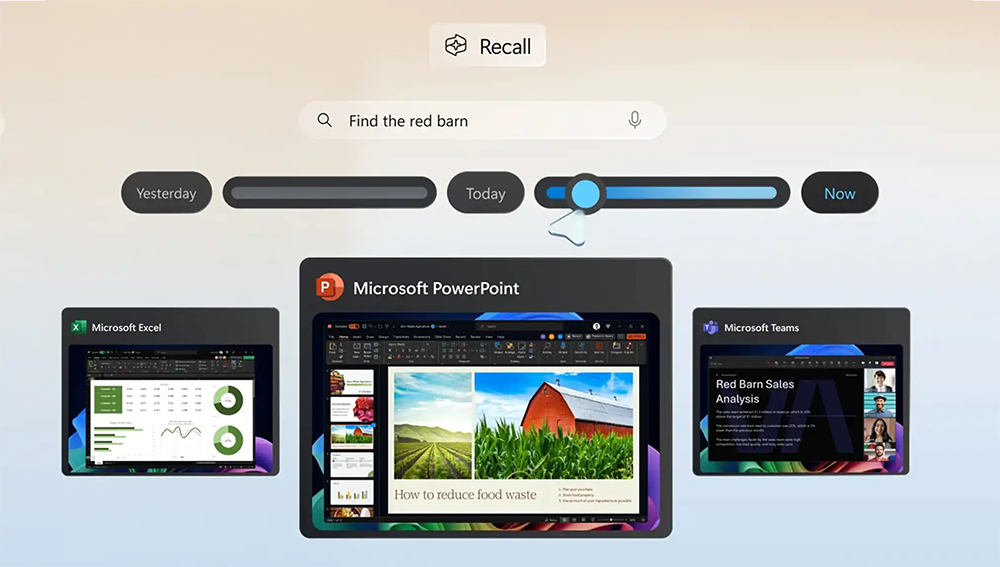
การจัดเก็บประวัติภาพถ่ายทั้งหมดของคุณไว้ในพีซี แม้ว่า Microsoft จะสัญญาว่าจะรักษาความปลอดภัยแน่นอนก็ตาม คุ้มค่ากับการแลกเปลี่ยนความเป็นส่วนตัวหรือไม่ ขึ้นอยู่กับผู้ใช้แต่ละคน
ในสภาพแวดล้อมขององค์กร ดูเหมือนว่าจะมีการคัดค้านมากมาย เนื่องจาก Microsoft ยืนยันแล้วว่าฟีเจอร์นี้จะถูกปิดใช้งานตามค่าเริ่มต้นในรุ่น Windows Enterprise และสำหรับผู้ใช้งานทั่วไป คุณยังสามารถปิดหรือลบ Recall ได้อย่างสมบูรณ์หากคุณไม่ต้องการใช้
แล้วคนทั่วไปจะได้สัมผัสเมื่อไรกันนะ?
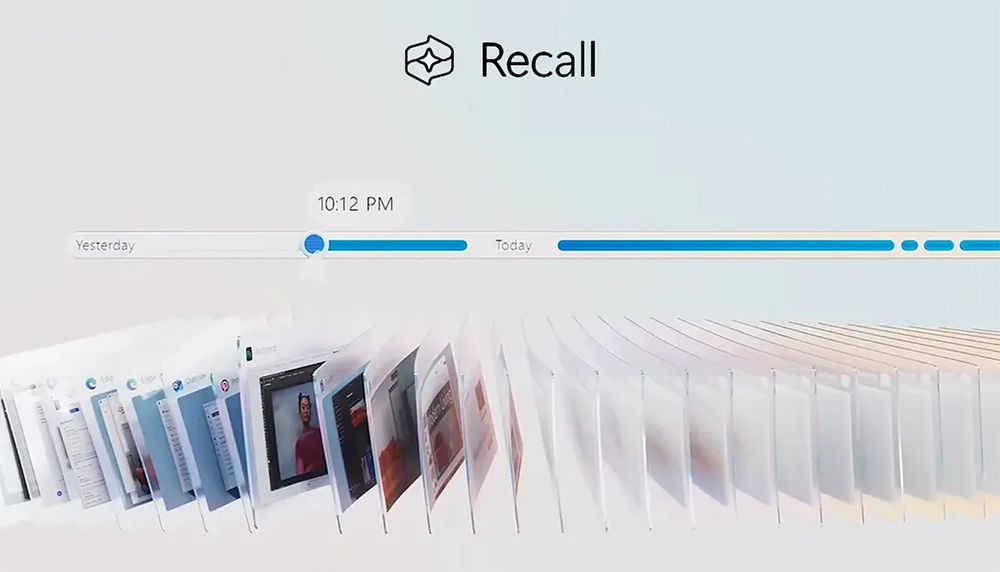
ขณะนี้ไม่มีโมเดล Copilot+ PC ที่พร้อมให้ทดสอบ Recall เวอร์ชันล่าสุดบน Insider Release Preview โดยตรง อย่างไรก็ตาม หากคุณเป็นเจ้าของอุปกรณ์ Copilot+ และเป็นส่วนหนึ่งของโปรแกรม Windows Insider คุณสามารถสัมผัสประสบการณ์นั้นด้วยตนเองได้
คาดว่าหลังจากการเปิดตัวที่ไม่ประสบความสำเร็จเท่าใดนักเมื่อเร็วๆ นี้ Microsoft จะพยายามเปิดตัว Recall สำหรับผู้ใช้ Windows 11 ทั้งหมด และแน่นอนว่าจำกัดเฉพาะพีซีและแล็ปท็อปที่ใช้โปรเซสเซอร์ Copilot+ ใหม่ภายในสิ้นปี 2025
VPN คืออะไร มีข้อดีข้อเสียอะไรบ้าง? มาพูดคุยกับ WebTech360 เกี่ยวกับนิยามของ VPN และวิธีนำโมเดลและระบบนี้ไปใช้ในการทำงาน
Windows Security ไม่ได้แค่ป้องกันไวรัสพื้นฐานเท่านั้น แต่ยังป้องกันฟิชชิ่ง บล็อกแรนซัมแวร์ และป้องกันไม่ให้แอปอันตรายทำงาน อย่างไรก็ตาม ฟีเจอร์เหล่านี้ตรวจจับได้ยาก เพราะซ่อนอยู่หลังเมนูหลายชั้น
เมื่อคุณเรียนรู้และลองใช้ด้วยตัวเองแล้ว คุณจะพบว่าการเข้ารหัสนั้นใช้งานง่ายอย่างเหลือเชื่อ และใช้งานได้จริงอย่างเหลือเชื่อสำหรับชีวิตประจำวัน
ในบทความต่อไปนี้ เราจะนำเสนอขั้นตอนพื้นฐานในการกู้คืนข้อมูลที่ถูกลบใน Windows 7 ด้วยเครื่องมือสนับสนุน Recuva Portable คุณสามารถบันทึกข้อมูลลงใน USB ใดๆ ก็ได้ที่สะดวก และใช้งานได้ทุกเมื่อที่ต้องการ เครื่องมือนี้กะทัดรัด ใช้งานง่าย และมีคุณสมบัติเด่นดังต่อไปนี้:
CCleaner สแกนไฟล์ซ้ำในเวลาเพียงไม่กี่นาที จากนั้นให้คุณตัดสินใจว่าไฟล์ใดปลอดภัยที่จะลบ
การย้ายโฟลเดอร์ดาวน์โหลดจากไดรฟ์ C ไปยังไดรฟ์อื่นบน Windows 11 จะช่วยให้คุณลดความจุของไดรฟ์ C และจะช่วยให้คอมพิวเตอร์ของคุณทำงานได้ราบรื่นยิ่งขึ้น
นี่เป็นวิธีเสริมความแข็งแกร่งและปรับแต่งระบบของคุณเพื่อให้การอัปเดตเกิดขึ้นตามกำหนดการของคุณเอง ไม่ใช่ของ Microsoft
Windows File Explorer มีตัวเลือกมากมายให้คุณเปลี่ยนวิธีดูไฟล์ สิ่งที่คุณอาจไม่รู้ก็คือตัวเลือกสำคัญอย่างหนึ่งถูกปิดใช้งานไว้ตามค่าเริ่มต้น แม้ว่าจะมีความสำคัญอย่างยิ่งต่อความปลอดภัยของระบบของคุณก็ตาม
ด้วยเครื่องมือที่เหมาะสม คุณสามารถสแกนระบบของคุณและลบสปายแวร์ แอดแวร์ และโปรแกรมอันตรายอื่นๆ ที่อาจแฝงอยู่ในระบบของคุณได้
ด้านล่างนี้เป็นรายการซอฟต์แวร์ที่แนะนำเมื่อติดตั้งคอมพิวเตอร์ใหม่ เพื่อให้คุณสามารถเลือกแอปพลิเคชันที่จำเป็นและดีที่สุดบนคอมพิวเตอร์ของคุณได้!
การพกพาระบบปฏิบัติการทั้งหมดไว้ในแฟลชไดรฟ์อาจมีประโยชน์มาก โดยเฉพาะอย่างยิ่งหากคุณไม่มีแล็ปท็อป แต่อย่าคิดว่าฟีเจอร์นี้จำกัดอยู่แค่ระบบปฏิบัติการ Linux เท่านั้น ถึงเวลาลองโคลนการติดตั้ง Windows ของคุณแล้ว
การปิดบริการเหล่านี้บางอย่างอาจช่วยให้คุณประหยัดพลังงานแบตเตอรี่ได้มากโดยไม่กระทบต่อการใช้งานประจำวันของคุณ
Ctrl + Z เป็นปุ่มผสมที่นิยมใช้กันมากใน Windows โดย Ctrl + Z ช่วยให้คุณสามารถเลิกทำการกระทำในทุกส่วนของ Windows ได้
URL แบบย่อนั้นสะดวกในการล้างลิงก์ยาวๆ แต่ก็ซ่อนปลายทางที่แท้จริงไว้ด้วย หากคุณต้องการหลีกเลี่ยงมัลแวร์หรือฟิชชิ่ง การคลิกลิงก์นั้นโดยไม่ระวังไม่ใช่ทางเลือกที่ฉลาดนัก
หลังจากรอคอยมาอย่างยาวนาน ในที่สุดการอัปเดตหลักครั้งแรกของ Windows 11 ก็ได้เปิดตัวอย่างเป็นทางการแล้ว













